Cómo hacer que tu perfil de Facebook sea privado en 2022
Si le preocupa que alguien aceche su cuenta de Facebook, entonces no hay necesidad de preocuparse, ya que hay diferentes configuraciones de cuenta en Facebook. le permite hacer que Facebook sea privado desde Público o amigos. Este artículo resolverá todos sus problemas en Facebook con respecto a su privacidad y la visibilidad de su contenido (fotos, imágenes de perfil, publicaciones, estado, amigos) para el público. Aquí, le informaremos sobre todas las configuraciones que necesita configurar para que Facebook sea completamente privado del público.
Lea también Cómo cambiar el nombre de Facebook sin esperar
Contenido
Cómo hacer que todo sea privado en el video de Facebook
Mira este video para ver cómo hacerlo:
Haz que tu Facebook sea completamente privado paso a paso
Aquí enumeraremos todas las diferentes configuraciones que debe realizar para que Facebook sea completamente privado para los que no son amigos.
Ajustes iniciales
1. Inicie sesión en su cuenta de Facebook y haga clic en el icono de menú desplegable en la parte superior derecha y seleccione Ajustes. En Configuración seleccione Privacidad del lado izquierdo. Aquí, debe cambiar la siguiente configuración en Su Actividad :
- Cambiar Quién puede ver tus mensajes futuros a Friends haciendo clic en Editar y cambiando a Friends del Impacto.
- Para hacer que tus publicaciones antiguas o ya compartidas sean privadas desde Público, selecciona Pasado Mensajes Límite y haga clic en el Limitar publicaciones pasadas botón y Confirmar. Después de confirmar haga clic Cerrar y su configuración se guardará.

2. Debajo Cómo la gente puede encontrarlo y contactarlo, realice los siguientes ajustes:
- Primero, cambia ¿Quién puede enviar solicitudes de amistad? Desde todo el mundo a Amigos de amigos por el mismo procedimiento que el anterior (haga clic en Editar delante de él y cámbielo Amigos de amigos y haga clic en Cerrar para guardar la configuración).
- Ahora cambia ¿Quién puede ver tu lista de amigos? a Sólo yo.
- A continuación, cambie ¿Quién puede buscarte usando la dirección de correo electrónico que proporcionaste? a Friends
- Del mismo modo, cambie ¿Quién puede buscarte usando el número de teléfono que proporcionaste? a Friends.
- Cambiar ¿Quieres que otros motores de búsqueda se vinculen a tu línea de tiempo? a No. Haga clic en Editar y desmarcar la casilla de verificación Permitir que otros motores de búsqueda enlacen tu linea de tiempo y haga clic en Apagar para confirmar. Hacer clic Cerrar para guardar la configuración
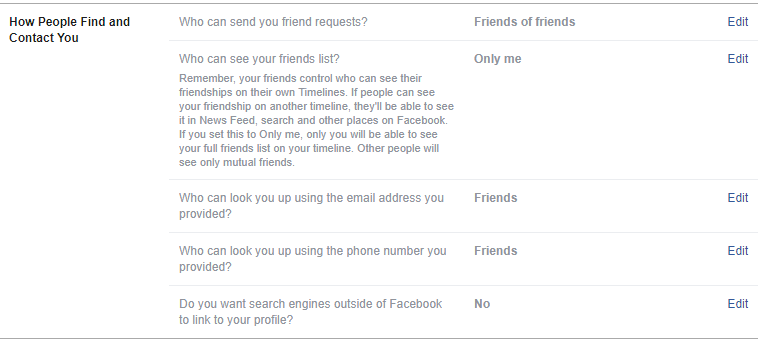
Haz que tu perfil de Facebook sea privado
3. Al completar con Privacidad ahora Seleccionar Línea de tiempo y etiquetado desde el lado izquierdo de la pantalla. Cambie los siguientes ajustes en Ajustes de línea de tiempo y etiquetado.
Hay tres configuraciones en Línea de tiempo y etiquetado, Línea de tiempo, etiquetado, y Reseña respectivamente. Para cambiar esta configuración, siga los pasos que se muestran a continuación:
En línea de tiempo:
- Cambiar ¿Quién puede publicar en tu biografía? a Sólo yo.
- A continuación, asegúrese ¿Quién puede ver lo que otros publican en tu línea de tiempo? se cambia a amigos.
- Deshabilitar el ¿Permitir que otros compartan tus publicaciones en sus historias? opción de convertirlo apagado.
Después de esto, su configuración debería verse como se muestra en la siguiente captura de pantalla:
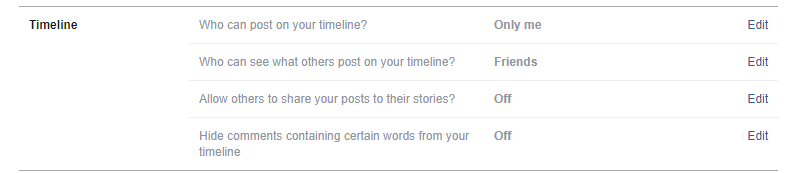
En Etiquetado:
- Cambie el ¿Quién puede ver las publicaciones en las que estás etiquetado en tu línea de tiempo? a Sólo yo del Amigos.
- En la siguiente opción, Cuando te etiquetan en una publicación, ¿a quién quieres agregar a la audiencia de la publicación si aún no la pueden ver? Selecciona Amigos.
- Por fin cambia ¿Quién ve sugerencias de etiquetas cuando se suben fotos que se parecen a ti? a Ninguno.
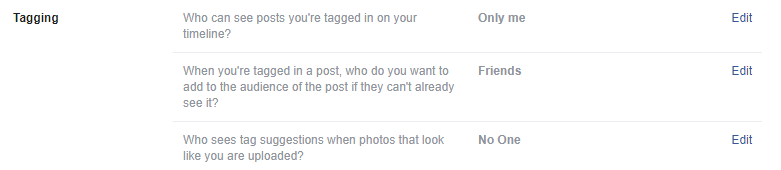
Bajo revisión:
- permitir ¿Revisar las publicaciones en las que está etiquetado antes de que aparezca en su línea de tiempo? haciendo clic en Editar y cambiarlo a habilitado del Discapacitado.
- Del mismo modo, habilite la ¿Revisar las etiquetas que la gente agrega a tus publicaciones antes de que aparezcan en Facebook?
Con esto, puedes evitar que alguien te etiquete en Facebook.

4. Ahora, desde el lado izquierdo de la pantalla, seleccione Historias y asegúrese de que ambas opciones debajo se cambien a No permitir como se muestra en la captura de pantalla a continuación.
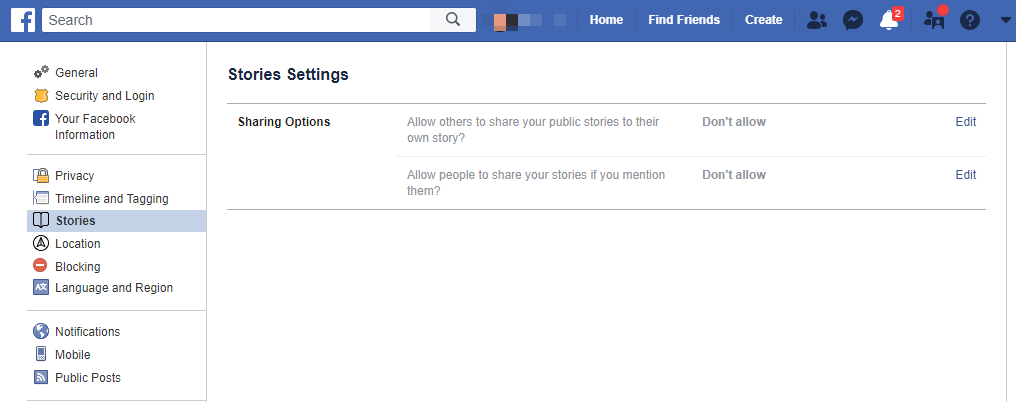
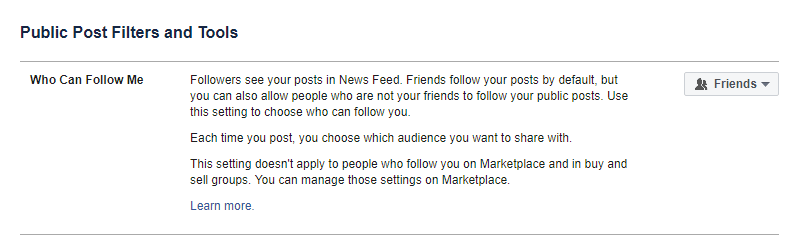
5. Después de eso, seleccione Publicaciones Publicas en el lado izquierdo y cambiar quien puede seguirme del Impacto a Amigos.
6. Aparte de eso, también puedes desactivar el reconocimiento facial en Facebook para mejorar su privacidad. Esto asegurará que Facebook no te sugiera automáticamente como una etiqueta en una foto en la que estés presente.
Ocultar la información de su cuenta de Facebook
7. Ahora ocultemos su información personal.
- Visite su página de perfil en Facebook y seleccione Sobre.
- Bajo la Sobre seleccionar sección Información básica y de contacto. Pase el cursor sobre Fecha de nacimiento. Hacer clic en Icono de globo (que simboliza que su información es visible para el público) o Icono de personas (que simboliza que su información es visible para sus amigos) y cámbielo a Sólo yo. Luego haga clic en Guardar cambios.
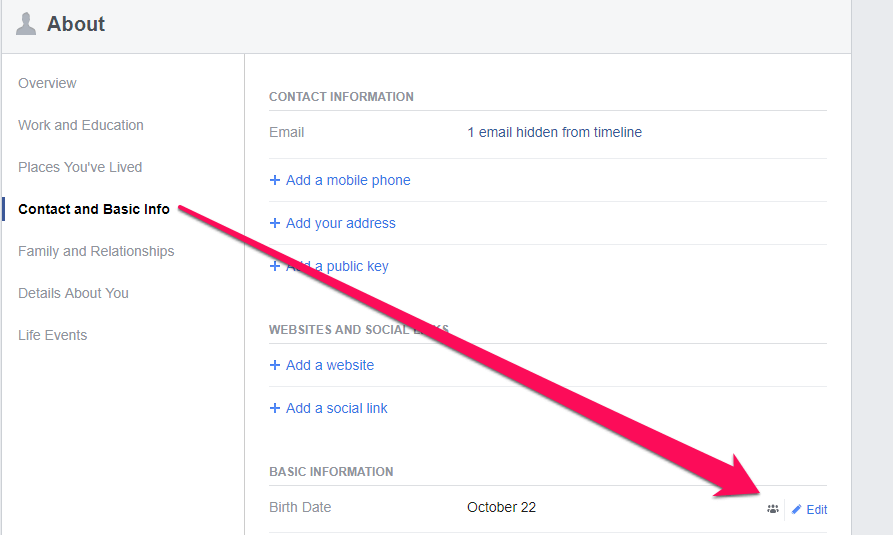
Del mismo modo, puede cambiar otras configuraciones como INFORMACIÓN DE CONTACTO y otros y hacerlos privados y no visibles para el público o personas que no son amigos.
8. Para hacer que su imagen de perfil de Facebook sea privada del público, vaya a su página de perfil y haga clic en su imagen de perfil. En el lado derecho de la pantalla, debajo de su nombre, haga clic en el icono de globo or icono de personas y cambiarlo a Sólo yo para hacer que su foto de perfil sea completamente privada, incluso privada para las personas que son sus amigos.
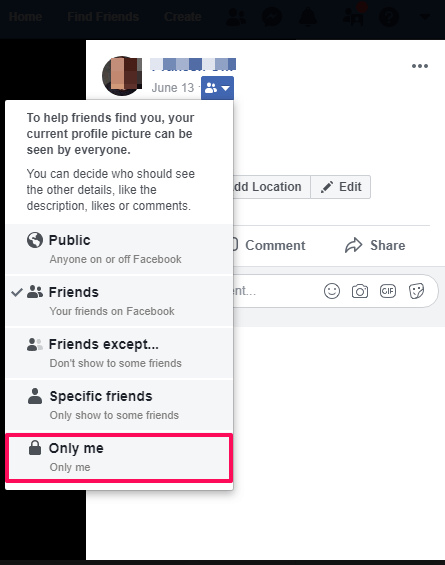
Elija una Friends si quieres que sea visible para tus amigos.
9. Para más privacidad en Facebook, elimina la información de ubicación de tus publicaciones. De esta manera, nadie conocerá tu ubicación cuando cargues una nueva publicación en Facebook la próxima vez.
Entonces, estas fueron las configuraciones que debe realizar para que su cuenta de Facebook sea privada del público.
Lea también Datos más interesantes de Facebook
Conclusión
Siguiendo estos consejos, ahora puedes revelar fácilmente menos información sobre ti en Facebook al público. Además, tenga en cuenta que Facebook sigue cambiando su interfaz de usuario, por lo que esta configuración puede cambiar un poco mientras lee este artículo; sin embargo, los pasos siguen siendo los mismos para todas las configuraciones.
Háganos saber si este tutorial lo ayudó a hacer que su cuenta de Facebook sea completamente privada, excepto para sus amigos. Además, comparta cualquier otra configuración que podamos haber pasado por alto.
últimos artículos